Incluido con el control de acceso SCR100 se incluye el software gratis ZKAccess del cual vamos a hacer un resumen de su funcionamiento en este documento. El sistema de seguridad permite funciones de control acceso basado en un lector de tarjetas, contraseñas.. para tener acceso al diferente personal. Toda la información queda registrada en el software para su posterior consulta si fuese necesario.
Incluye hasta 255 zonas diferentes con un control de acceso total en todas ellas:
- Niveles de acceso ilimitado
- Hasta 3 tipos de días festivos
- Función anti passback
- Compatible Wiegand
- Función Interlock
- Permite varios usuario y tarjetas
- Control de puerta remota desde software para apertura y/o cierre remoto
- Visualización en tiempo real de eventos.
Como utilizar software control de acceso
Para utilizar el software control acceso necesitarás un dispositivo compatible como SCR100 , además de opcionalmente sensores de puertas, cerradura eletrónica, botones de salida,.. y en general otros accesorios para completar la instalación necesaria.
Instalación software control de acceso ZKAccess 3.5
Puedes instalar el software desde el CD Incluido en el producto.
Al comenzar la instalación te consultará el idioma de instalación para que puedas elegir Español
Primeros pasos en software control acceso
Una vez reiniciado el equipo podrás ver un icono al software control de acceso ZKAccess 3.5 en la barra de inicio. Pulsa sobre este icono para acceder a la aplicación
Al acceder se solicitará nombre de usuario que por defecto es usuario admin y contraseña admin.
Recomendamos tras un primer acceso modificar este nombre de usuario y contraseña al software
En una primera pantalla aparecerá las funciones debes añadir en el software para su correcto funcionamiento.
Configuración software control acceso
El software incluido permite muchas funciones, de las cuales vamos a centrarnos en el documento en los puntos más básicos como agregar dispositivos, usuarios, control de puertas y control de usuarios.
Añadir dispositivo en software control de acceso
Una vez has accedido al software y te debes comenzar por añadir un dispositivo con el cual comunicarse el software control de acceso.
Dispones varias formas de agregar dispositivos en el software, ya sean mediante dirección TCP/IP o mediante RS485. Nosotros te recomendamos en primer lugar conectar el dispositivo y comprobar es accesible mediante su dirección IP, que puede variar según el modelo. En el caso del modelo SCR100 utiliza la dirección IP 192.168.1.201 o 192.168.0.201 tras cambiar el rango en nuestro caso.
Al acceder previamente mediante una dirección IP puedes verificar el dispositivo está conectado en la red local y conocer su nombre de usuario y contraseña de acceso.
En la siguiente pantalla durante el proceso de agregar un dispositivo te consultará si se trata un panel de 1, 2 o 4 puertas. O si en cambio será un panel que funcione de forma independiente.
En la ultima pantalla debes introducir
- Nombre del dispositivo con el cual será reconocido en el software. Debes utilizar un nombre identifique el control de acceso de otros si tienes varios instalados.
- Área en la cual estará instalado el control de acceso. El software permite crear un área principal y sub-áreas
- Sincronizar Dispositivo con la hora del PC
- Eliminar datos en el dispositivo al agregar
Pulsa sobre Finalizar una vez realizada toda la configuración anterior para verificar en el siguiente punto los datos son correctos.
En una última pantalla aparecerá un proceso de conexión si se ha realizado correctamente la configuración. Una vez verificado aparecerá en el listado el dispositivo listo para poder seguir con la configuración.
Modificación configuración dispositivo control acceso desde software
Una vez creado el dispositivo desde la parte derecha aparecerá un listado con diferentes opciones:
- Des habilitar / Habilitar
- Actualizar firmware
- Sincronizar fecha y hora
- Modificar dirección IP
- Cerrar salida auxiliar
- Modificar contraseña de comunicación
- Ajustar el umbral de lectura huella
- Modificar baudios
- Bitácora de eventos
- Sincronizar datos al dispostivo
- Exportar
- Obtener eventos de tarjeta SD
- Configurar RS485 Maestro-Esclavo
- Importar datos de memoria USB
- Exportar datos a memoria USB
Configuración áreas software control acceso
Por defecto el software incluye un área, aunque si lo deseamos podemos modificar el nombre, crear nuevas áreas, o sub-áreas de un área previa.
Mantenimiento datos software control acceso
Una vez añadido cualquier dato, ya sea dispositivos, usuarios, áreas, puertas,… Desde el software aparecerá un listado con todos ellos, permitiendo operaciones habituales como añadir nuevos registros, modificar los existentes o borrar.
Sincronizar datos en software control acceso
Al hacer un cambio en la configuración desde el software, es posible en algunos momentos te solicite sincronizar los datos con el dispositivo. Esto se realiza para que el control de acceso reciba la configuración realizada desde el software.
Si has realizado alguna modificación en el software no se aplicará en el control de acceso hasta que no sincronices los datos con esta función. Te recomendamos por ello realizar este proceso tras finalizar la configuración en el software o tras algún cambio importante en la configuración.
Durante el proceso de sincronización aparecerá una barra de progreso con el desarrollo de la actualización, y mostrando si ocurre algún problema en el proceso.
Agregar personal al software control acceso
Una vez has añadido el dispositivo o control de acceso, necesitas añadir o identificar los trabajadores podrán registrarse en el software. Para ello es necesario previamente indicar los datos de acceso en cuanto a nombre, apellidos y otros datos podemos incluir si lo consideramos como email, teléfono, fotografía….
En el apartado agregar puedes incluir la siguiente información:
- ID de usuario. Número identifica al usuario no superior a 9 dígitos
- Nombre
- Apellido
- Genero
- Contraseña de acceso si se utiliza con control de acceso con clave numérica
- Registrar huellas, mediante un lector de huellas compatible puedes leer la huella del trabajador e identificarse mediante ella en su acceso.
- Departamento o nombre de empresa.
- Numero de tarjeta RFID con la cual se identificará el usuario.
- Tel.móvil
- Fecha empleo, por defecto aparecerá la fecha actual.
- Fecha nacimiento
- Privilegio
Pulsando sobre OK, añadirás el usuario, y pulsando sobre Guardar y continuar se añadirá y volverá a la misma pantalla para añadir otro usuario.
En un posterior punto configuraremos los diferentes niveles de acceso a usuario, o si lo prefieres al dar de alta en la pestaña Niveles de acceso también puedes activarlos.
Los diferentes usuarios pueden separarse en departamentos siendo una opción muy útil para organizar todos los trabajadores.
Configuración horarios software control de acceso
Ya añadidos todos los trabajadores puedes definir el horario en el cual los usuarios pueden registrarse en el software.
Esta configuración está relacionada con el uso de puertas permitiendo abrir una puerta a un usuario solo si está dentro de su horario de trabajo e impidiendo el acceso fuera de él. Por defecto se permite un acceso 24 horas, pero es posible limitar el acceso a un horario mediante esta función.
Accede desde el menú superior en Control de Acceso y en la derecha selecciona Horarios
Configuración Anti-Passback
La funcionalidad anti-passback se utiliza para una misma tarjeta no pueda volver a registrar un acceso en una puerta sin haber sido registrada previamente una salida. De esta forma se puede evitar una tarjeta pueda ser utilizada por un usuario diferente tras haber accedido previamente en el acceso.
Se trata una configuración opcional puede ser necesaria en algunos entornos.
Configuración días festivos software control acceso
Mediante esta función se puede definir días durante los cuales no se permite el acceso a las instalaciones.
Permite agregar hasta 3 tipos diferentes de días festivos con diferentes duraciones.
Configuración puertas control de acceso
El software permite manejar varias puertas conectadas al control de acceso para que el usuario pueda tener acceso o no a las instalaciones.
- Nombre del dispositivo
- Número de puerta, por defecto se asignarán valores 1,2,3,4. Permitiendo en la configuración hasta 4 puertas.
- Nombre de puerta, siendo el nombre por defecto el nombre del dispositivo seguido del número de puerta. Aunque permite modificar el nombre por un nombre nos ayude a determinar que puerta se refiere.
- Horario default. Se utilizará el horario elegido y configurado previamente.
- Horario apertura programada. Verifica si seleccionas 24 horas en este cuadro, ya que la puerta quedará siempre accesible de manera independiente al horario configurado.
- Modo de verificación, permitiendo varios tipos de identificación en función del registro realizado como: Huella, Contraseña, ID usuario,… o suma de varias identificaciones.
- Tipo de sensor puerta. Utilizarás esta función si instalas un detector de puerta que compruebe el estado abierta o cerrada de la puerta. En función del tipo sensor utilices puede ser necesario seleccionar NO (contacto abierto) o bien NC (contacto cerrado), siendo este último el más frecuente.
- Puerta mantenida abierta, se trata el tiempo permite esté abierta antes se active una alarma por dejar abierta.
- Cerrar al detectar puerta
- Tiempo y asistencia. Activa o desactiva la configuración relacionada con el tiempo en la puerta
- Duración apertura puerta. Establece un tiempo por el cual la puerta estará abierta tras identificarse correctamente el usuario dentro del horario.
- Intervalo de lectura entre dos acceso al control
- Verificaciones fallidas permite el software antes de activar una alarma.
- Retardo sensor puerta
- Habilitar SRB para controlar la puerta mediante este mientras se desmonta el dispositivo.
Configuración Wiegand
La configuración Wiegand permite cuatro aspectos diferentes
- Configurar formato Wiegand para asignar el formato de entrada y de salida.
- Entrada Wiegand, incluyendo un formato automático aunque permite elegir otra opción.
- Salida Wiegand
- Formato Wiegand predefinido
Configuración niveles de acceso en control de acceso
Un nivel de acceso quiere decir en el periodo de tiempo especificado y para los usuarios indicados tendrán o no acceso a una puerta.
Para acceder a esta configuración selecciona Control de Acceso -> Niveles de acceso donde aparecerán los diferentes niveles creados.
Para realizar la configuración debes seleccionar usuarios, horarios y puertas sobre los que crear las autorizaciones.
Ten en cuenta:
- Puedes seleccionar varias puertas, es decir un usuario tenga acceso a varias puertas.
- No puedes crear dos niveles con el mismo nombre o el mismo horario.
- Las puertas en color amarillo corresponden a dispositivos standalone (sistema autónomo)
Monitoreo en tiempo real software control acceso
Al realizar el monitoreo podrás ver todos los eventos sucedidos, registros, registros fallidos, apertura de puertas, alarmas en un registro en pantalla. Además de poder observar información de los eventos están ocurriendo en el momento realizas esta visualización.
Desde la parte superior puedes tener acceso para abrir o cerrar las puertas manualmente.
Al situar el ratón sobre una puerta del software mostrará información sobre su estado
Reportes software control de acceso
Desde el apartado Reportes, puedes acceder a informes guardados de los diferentes eventos, entradas, alarmas, aperturas de puerta.. por una fecha seleccionada.
Puedes seleccionar ver diferentes eventos como:
- En el día de hoy
- Esta semana
- La pasada semana
- Eventos de excepción con los registros sobre alarmas,.


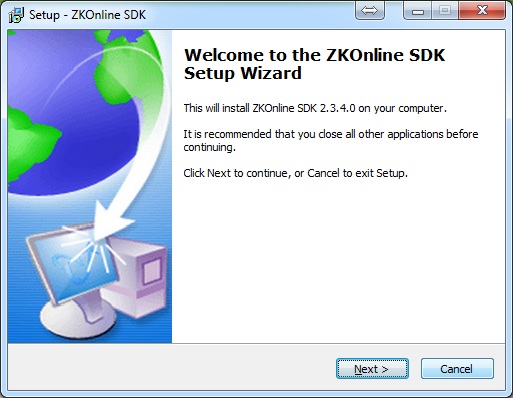
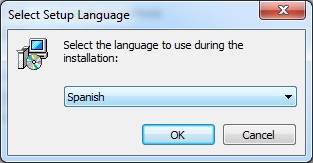

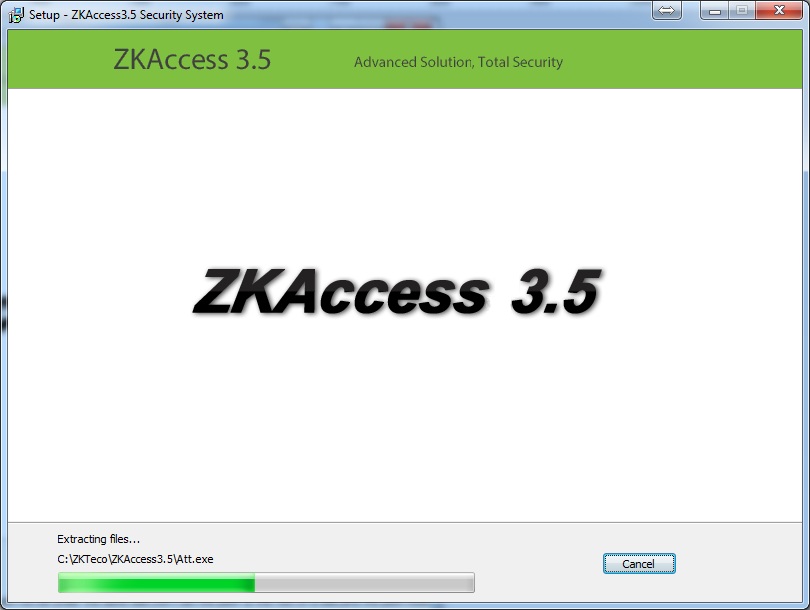
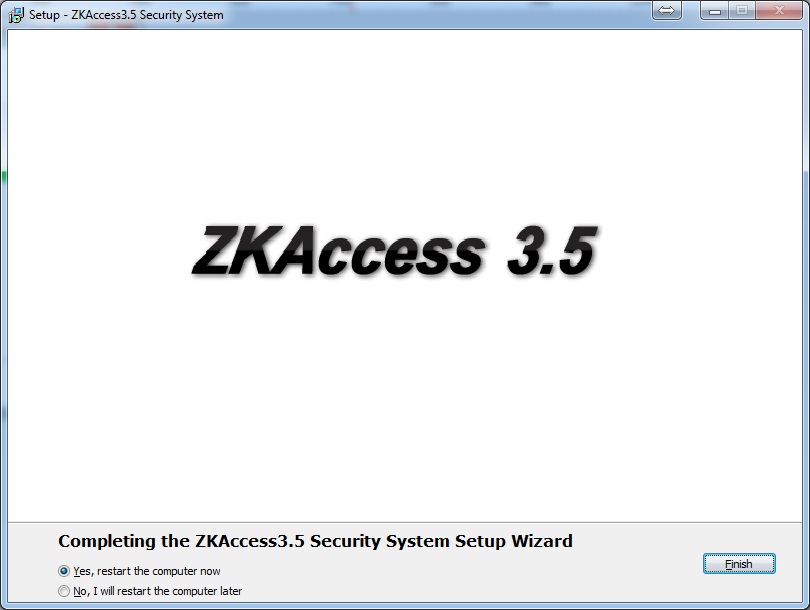
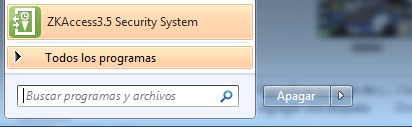
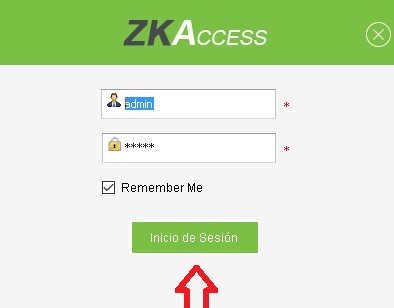


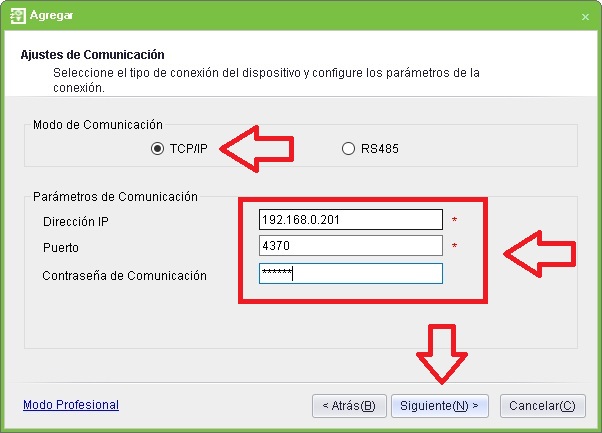
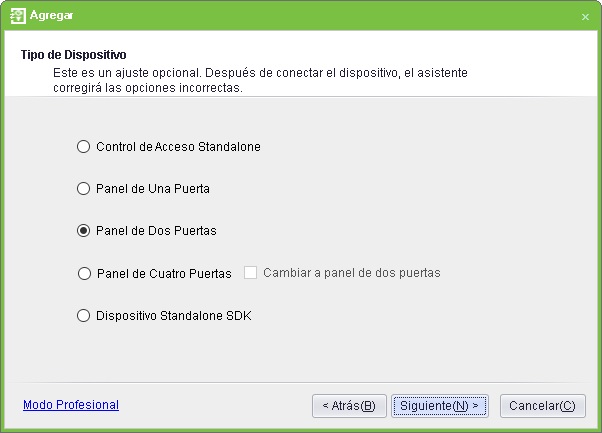
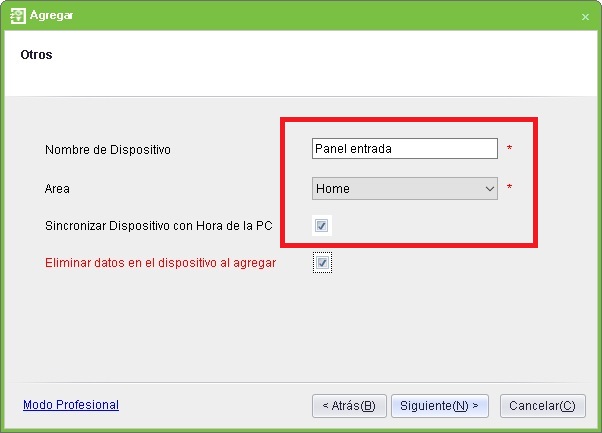
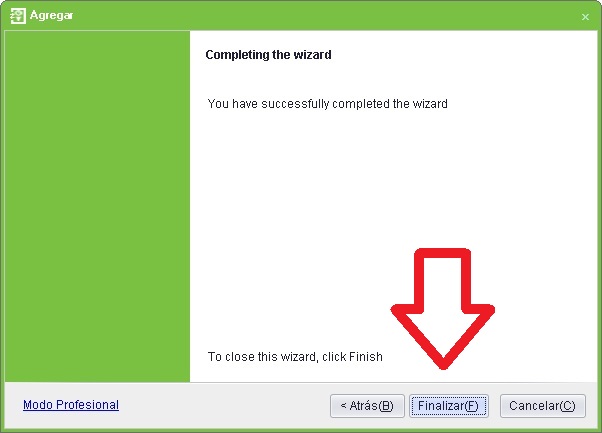


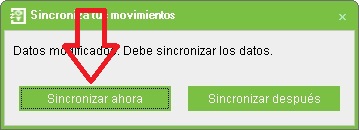
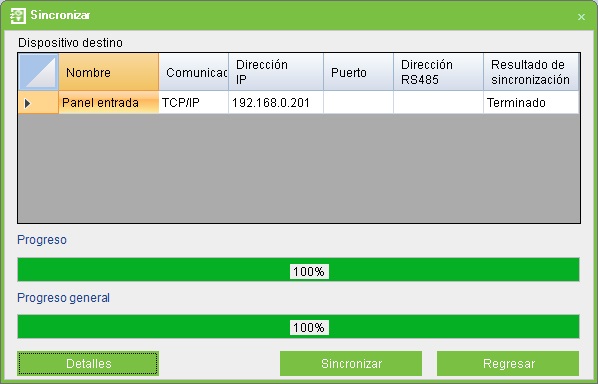

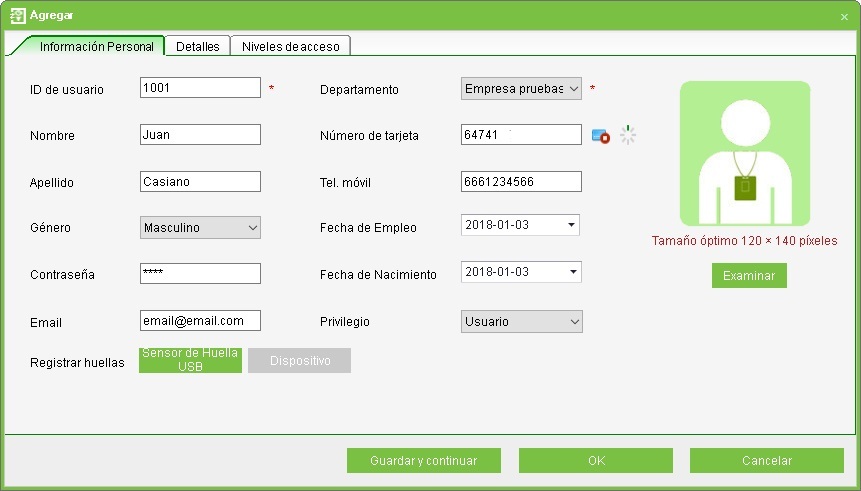
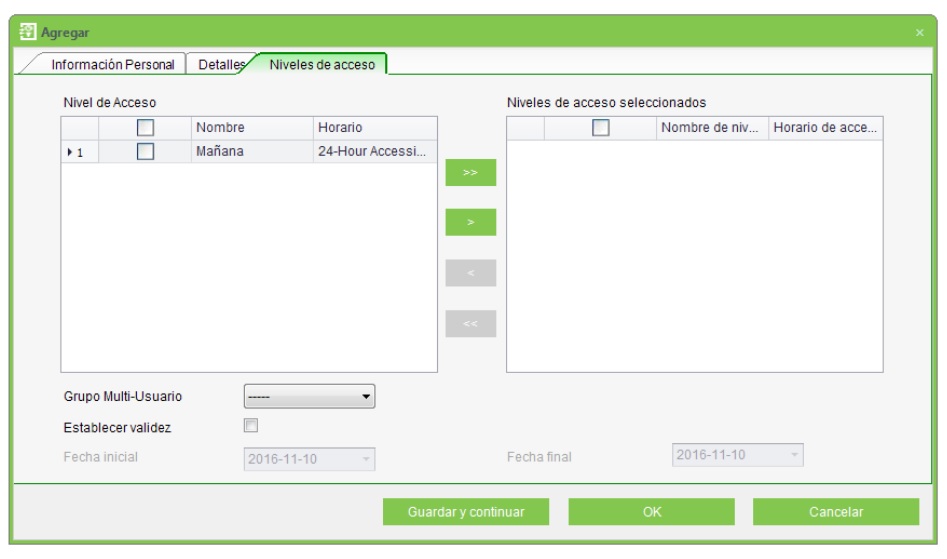
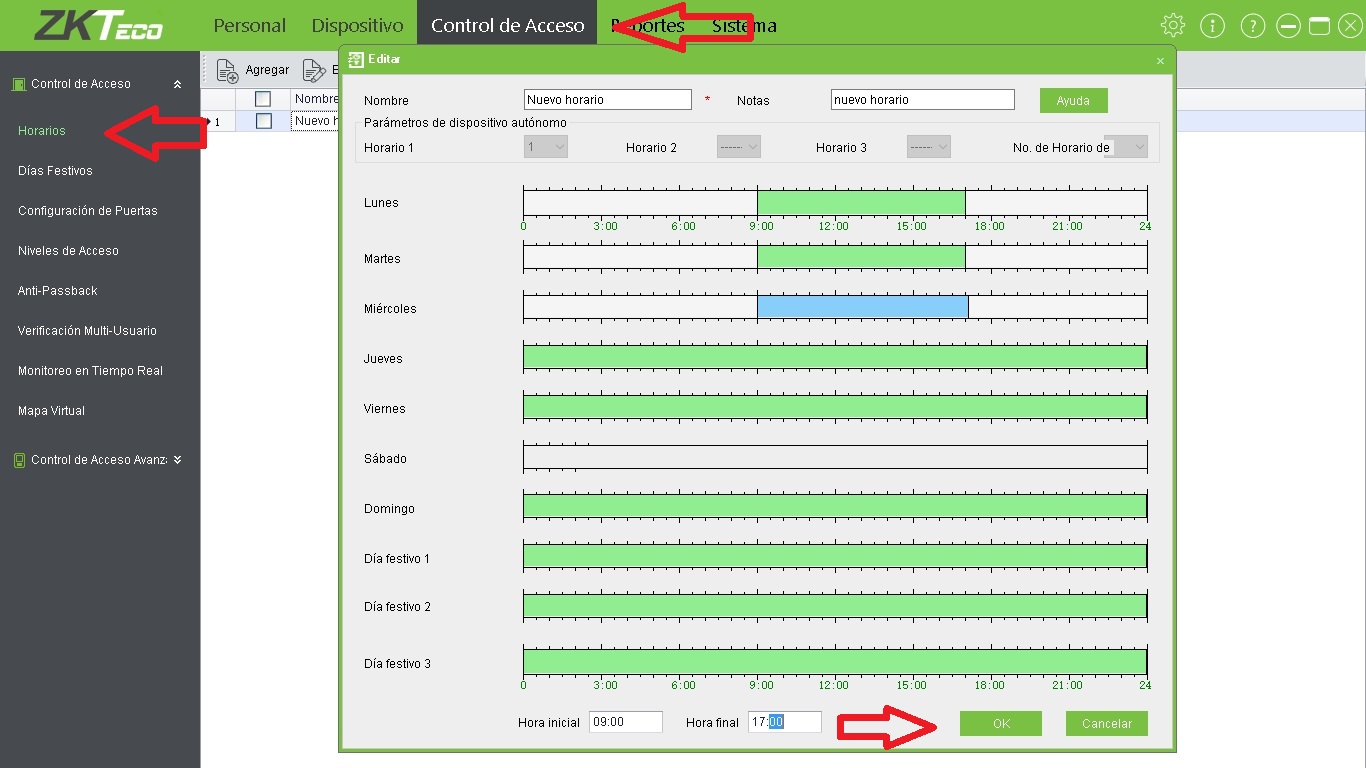
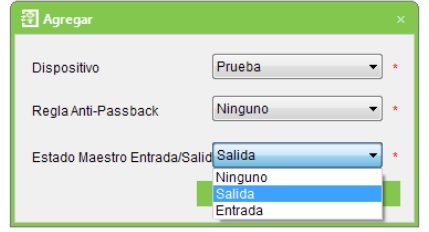

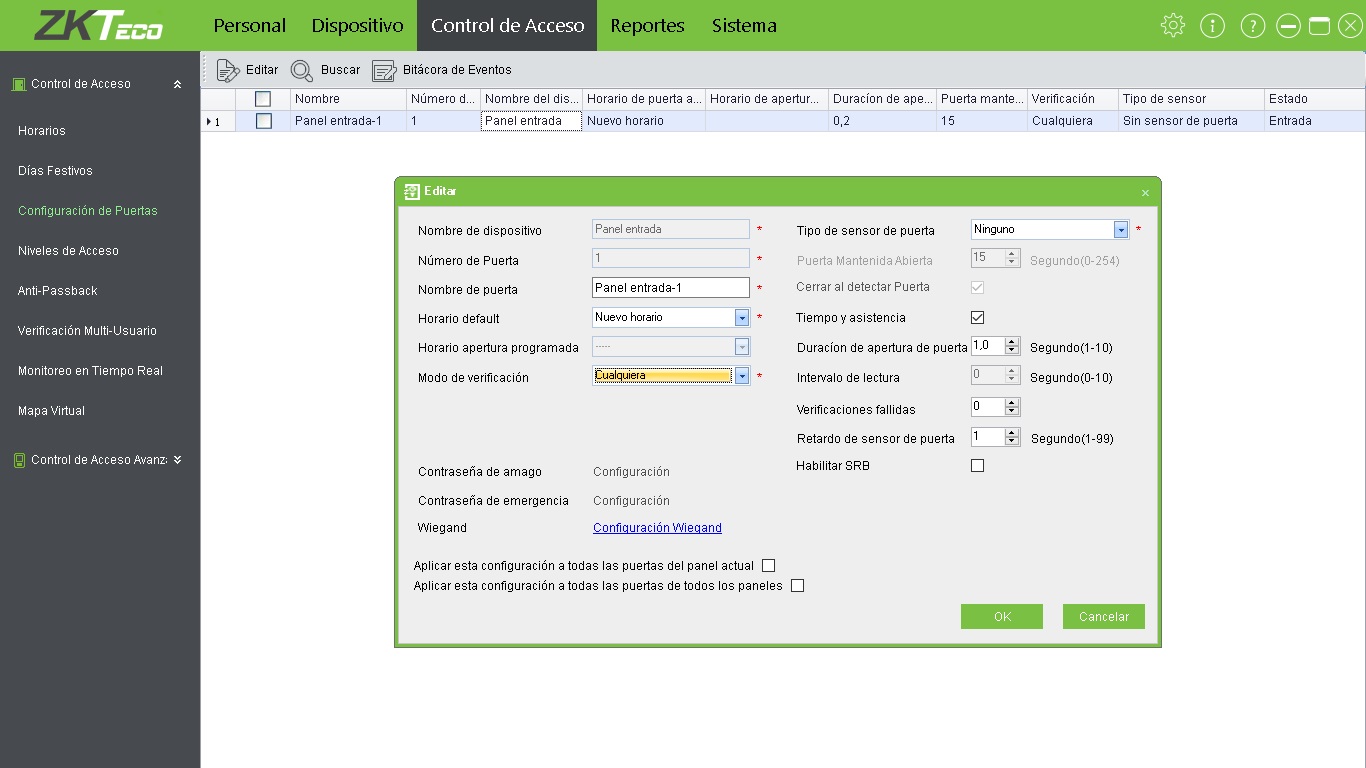

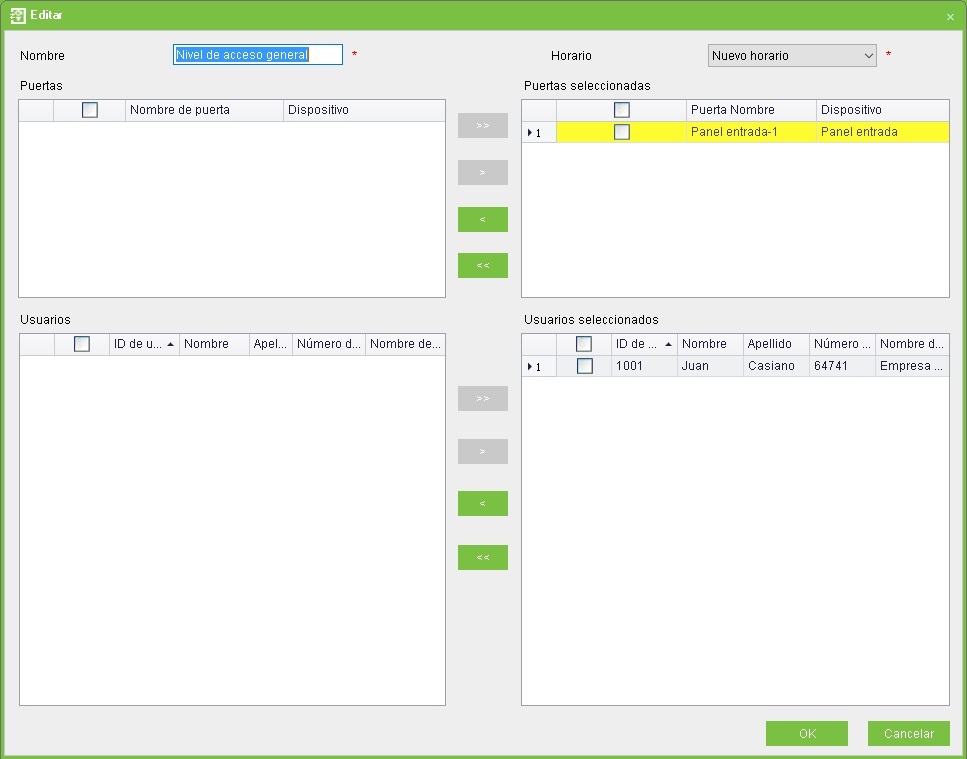


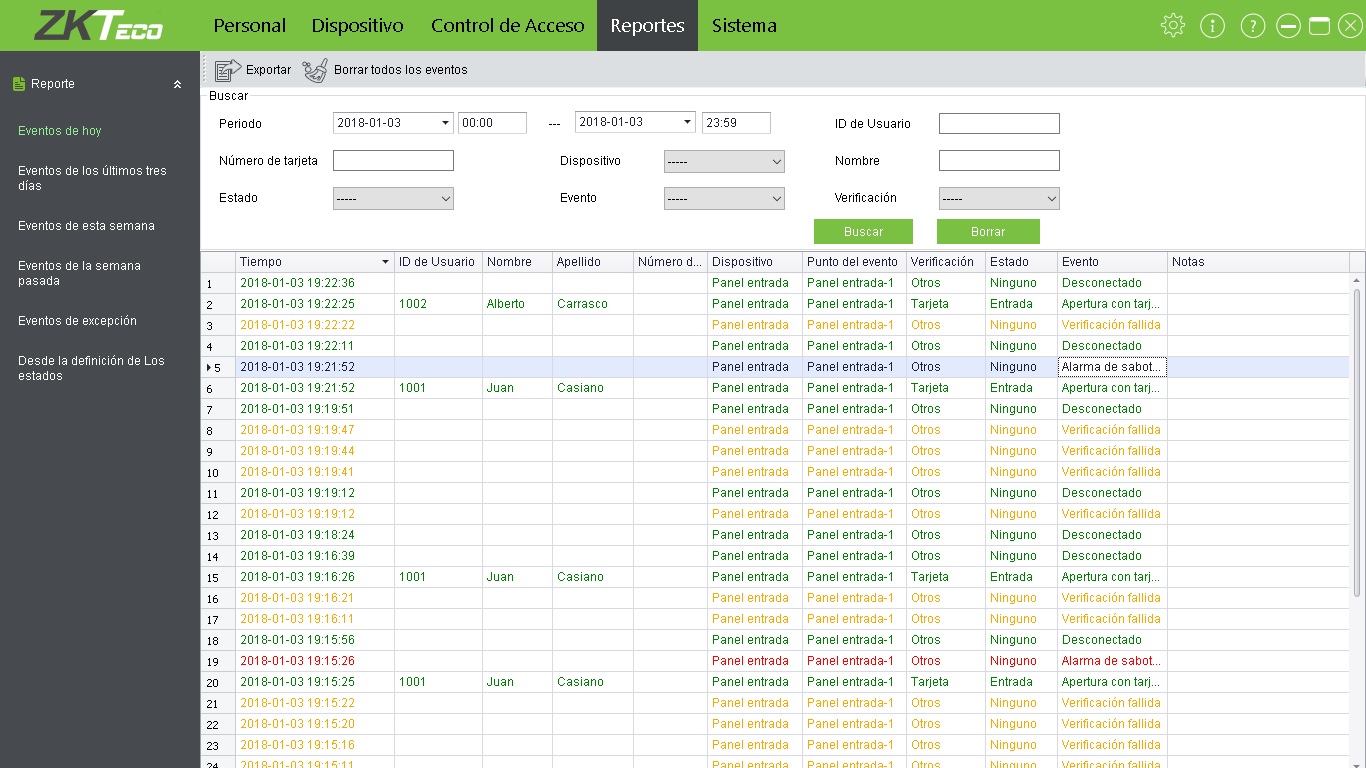

[…] Software control acceso gratis ZKAccess 3.5 […]
[…] Software de controle de acesso gratuito ZKAccess 3.5 […]